
Съдържание:
- Автор John Day [email protected].
- Public 2024-01-30 07:52.
- Последно модифициран 2025-01-23 14:36.

Можете да прочетете този и други невероятни уроци на официалния уебсайт на ElectroPeak
Общ преглед
В този урок ще научите как да настроите DHT11 и DHT22 сензори и да измервате температурата и влажността на околната среда.
Какво ще научите:
- Характеристики и разлики на DHT11 и DHT22
- DHT11 и DHT22 структура
- Как да настроите DHT11 и DHT22 сензори с Arduino
Стъпка 1: DHT11 и DHT22 сензор за температура и влажност
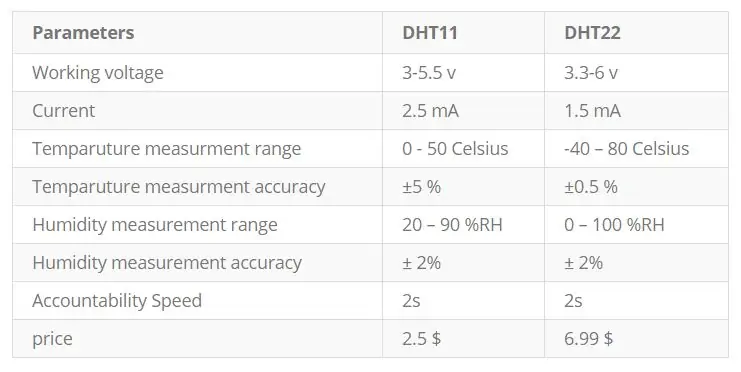
Поради важността на параметри като температура и влажност в много проекти, правилният избор на сензори, които могат да измерват температура и влажност е много важен. Фамилията DHT, наречена DHT11 и DHT22, са най -популярните и често срещани сензори сред сензорите за температура и влажност.
Можете да видите техните функции в тази таблица със стъпки.
Ниската цена е най -важната характеристика на DHT11, но тя няма висока точност и широк диапазон на измерване. От друга страна, DHT22 с широк диапазон и висока точност на измерване е повече от 2,5 пъти по -скъп от другия в семейството.
Стъпка 2: Измерване на температура и влажност с помощта на DHT11 и Arduino
Необходими материали
Arduino Uno R3
Сензор DHT11
Платка
Джъмпер тел
Софтуерни приложения
Arduino IDE
Стъпка 3: Схема
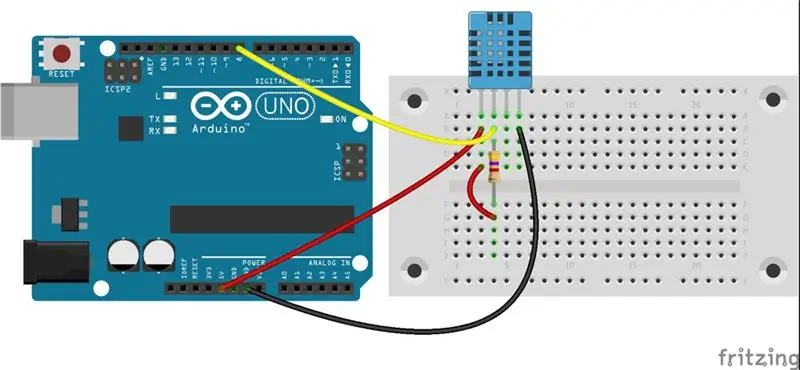

DHT11 съдържа 4 пина. 2 пина за доставка, 1 за изпращане на данни, а другият е безполезен. За да може този сензор да работи правилно и да ви даде правилните данни, трябва да издърпате щифта за данни с съпротивление 4.7 k. Оставете третия щифт на сензора без никаква връзка.
Предупреждение Внимавайте за сензора и посоката на щифтовете, вашият сензор ще се повреди в случай на грешка.
Стъпка 4: Код
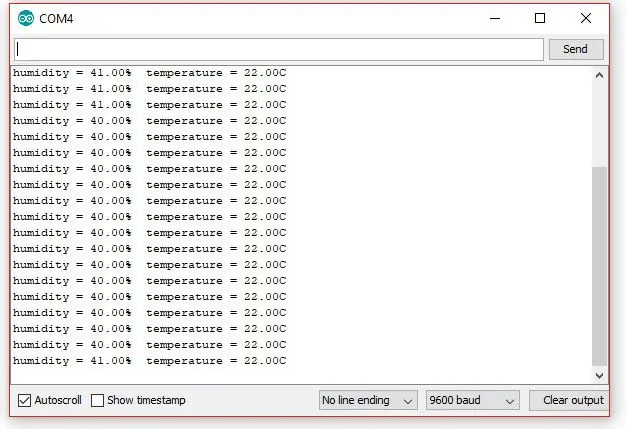
За да започнете да прехвърляте данни, качете този код на вашия Arduino и отворете серийния монитор.
DHT.humidity връща влажност в проценти, а DHT.temperature връща температурата в Целзий.
Забележка Трябва да изчакаме 2 секунди между всяко измерване. В противен случай сензорът ще върне грешни данни.
Вместо да показвате информация на компютъра, можете да покажете температурата и влажността на LCD дисплея.
За повече информация вижте този урок: Използване на 1602 LCD клавиатурен щит с Arduino
Стъпка 5: Измерване на температура и влажност с помощта на DHT22 и Arduino
настройката и използването на сензора DHT22 е почти същото като DHT11.
Стъпка 6: Необходими материали
Arduino Uno R3
Сензор DHT22
Платка
Джъмпер тел
Софтуерни приложения
Arduino IDE
Стъпка 7: Схема
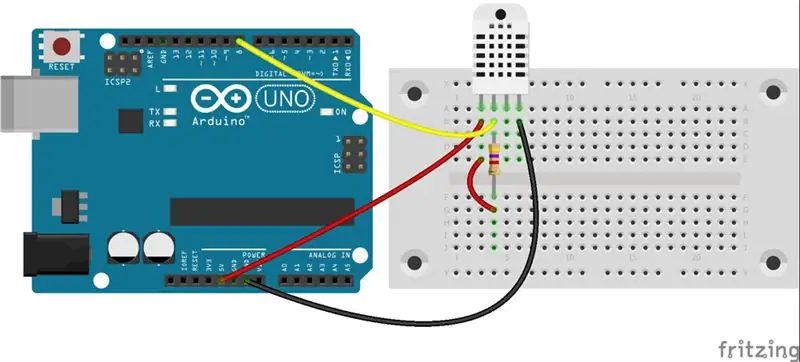
Стъпка 8: Код
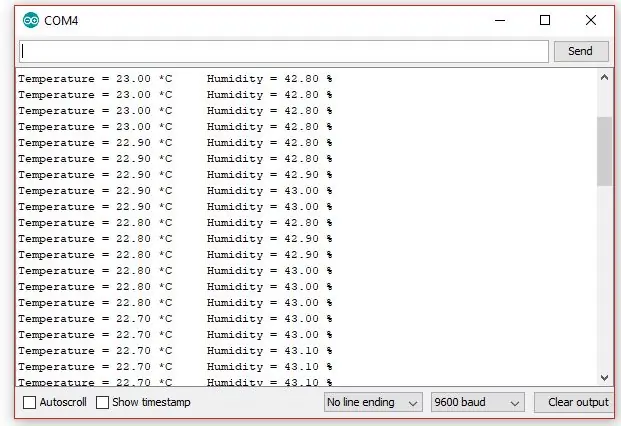
Единствената разлика е във функцията DHT.trad, където трябва да напишете 22 вместо 11. Освен това можете да дефинирате параметрите на температурата и влажността като плаващи за DHT22, за да ги видите по -точни.
Качете този код на дъската си Arduino и гледайте резултатите в сериен монитор.
Препоръчано:
Как да кодирате и публикувате Matlab 2016b в Word (Ръководство за начинаещи): 4 стъпки

Как да кодирате и публикувате Matlab 2016b в Word (Ръководство за начинаещи): Matlab е високоефективна езикова програма, която се използва за изчисляване на технически резултати. Той има способността да интегрира визуализации, изчисления и програмиране по удобен за потребителя начин. С тази програма потребителят може да публикува проблеми и решения
Как да добавите WiFi контрол към всеки проект -- ESP32 Ръководство за начинаещи: 5 стъпки

Как да добавите WiFi контрол към всеки проект || Ръководство за начинаещи ESP32: В този проект ще ви покажа колко лесно/трудно е да използвате ESP32 с Arduino IDE, за да добавите WiFi контрол към всеки електронен проект. По пътя ще ви покажа как да използвате ESP32 за създаване на прост WiFi сървър и как да създавате
Ръководство за начинаещи по Raspberry Pi: 6 стъпки (със снимки)

Ръководство за начинаещи по Raspberry Pi: От доста време работя с Arduino. Той е лесен, евтин и свършва работата. Но напоследък все повече се насочвам към IoT проекти. Затова започнах да използвам борда за разработка на ESP и тя работи перфектно. Но сега искам да продължа към
Как да използвате мултицет на тамилски - Ръководство за начинаещи - Мултицет за начинаещи: 8 стъпки

Как да използвате мултицет на тамилски | Ръководство за начинаещи | Мултицет за начинаещи: Здравейте приятели, В този урок съм обяснил как да използвам мултицет във всички видове електронни схеми в 7 различни стъпки, като например 1) тест за непрекъснатост при отстраняване на проблеми с хардуера 2) измерване на постоянен ток 3) тестване на диод и светодиод 4) измерване Реси
Python за начинаещи начинаещи: 7 стъпки

Python за не толкова начинаещи начинаещи: Здравейте, миналия път, ако обръщахте внимание, ние се докоснахме до основите на python - печат, докато и за цикли, въвеждане & изход, ако и стартер на easygui. също безплатно разпространение на easygui и pycal-моят собствен модул. този урок ще обхваща: още
